Egal, ob Sie Ihre Kontakte mit anderen teilen, irgendwo sichern oder an Ihr neues Gerät senden möchten, auf dem iPhone ist das ganz einfach. Während Sie einzelne Kontakte über die Kontakte-App teilen können, kann das gleichzeitige Teilen mehrerer Kontakte jedoch technisch sein.
Ich zeige Ihnen, wie Sie Kontakte auf Ihrem iPhone freigeben, einschließlich Massenfreigabe. Lies weiter, um es herauszufinden.
- Teilen Sie einzelne Kontakte mit der Kontakte-App des iPhones
- So teilen Sie mehrere Kontakte zwischen iPhones mit iCloud
- So teilen Sie eine Kontaktgruppe auf dem iPhone
- Synchronisieren und teilen Sie Ihre Kontakte mit Gmail
Teilen Sie einzelne Kontakte mit der Kontakte-App des iPhones
Das Teilen eines einzelnen Kontakts auf dem iPhone ist einfach. Die iPhone-Kontakt-App bietet hierfür eine einfache Möglichkeit.
Öffnen Sie zunächst die Kontakte-App. Sie können auch auf Ihre Kontakte zugreifen, indem Sie die Telefon-App öffnen und auf Kontakte tippen unten. Sobald Sie Kontakte auf Ihrem iPhone öffnen:
- Tippen Sie auf den Kontakt Sie teilen möchten, wenn Sie es finden.
- Wählen Sie Kontakt teilen .
- Wählen Sie eine Freigabeoption um den ausgewählten Kontakt als Karte zu teilen.
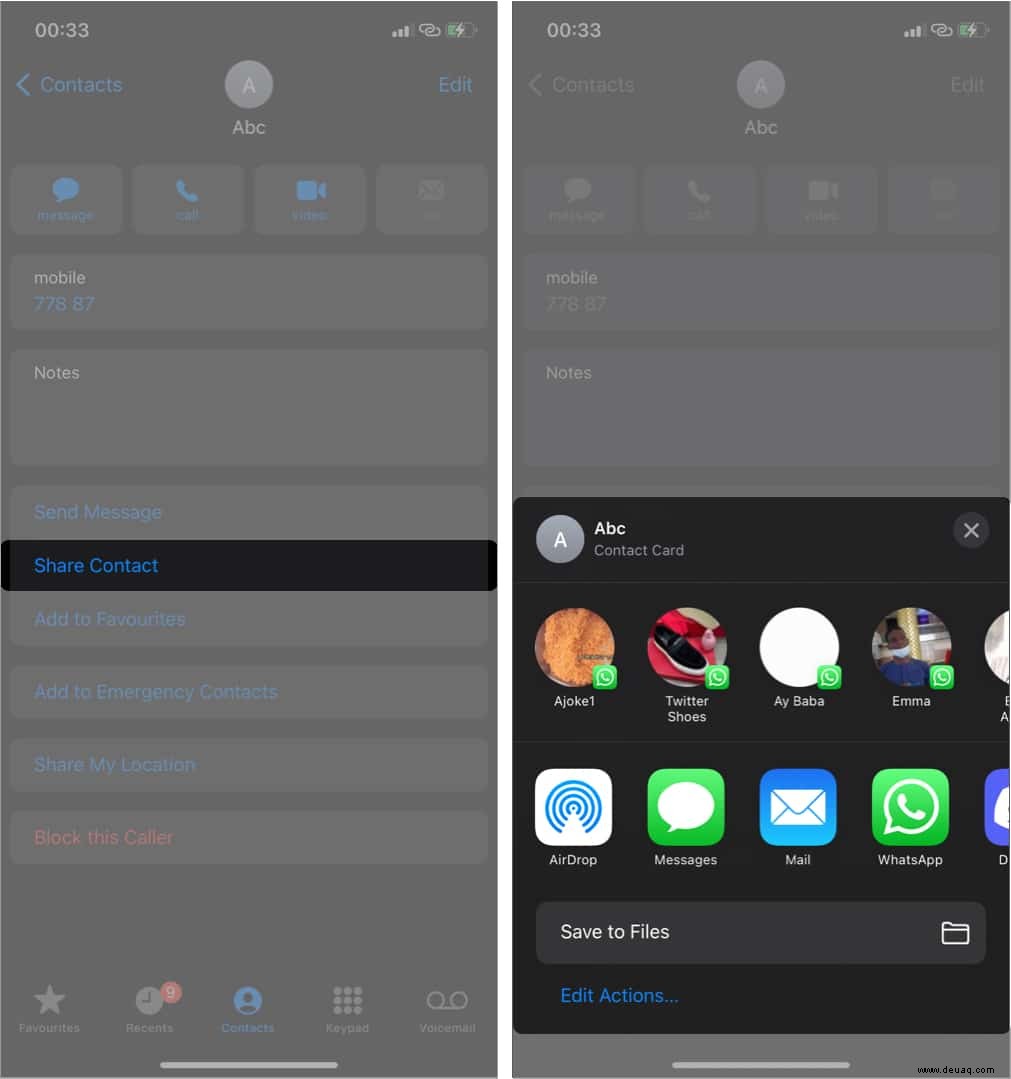
So teilen Sie mehrere Kontakte zwischen iPhones mit iCloud
Das Teilen von Kontakten über iCloud erfordert, dass Sie sie in der Cloud sichern. Diese Option ist hilfreich, wenn Sie gerade ein neues iPhone gekauft haben oder Ihre gesamte Kontaktliste auf ein anderes Gerät oder Betriebssystem als Apple übertragen müssen.
Aber während Sie möglicherweise nicht über den ersten Schritt hinausgehen müssen, wenn Sie nur einen einzelnen Kontakt teilen möchten, hilft die iCloud-Freigabe, wenn Sie mehrere Kontakte teilen möchten. Sie können Kontakte jedoch nur mit dieser Methode teilen, wenn Sie iCloud zuvor eingerichtet haben.
Sobald iCloud aktiv ist, müssen Sie lediglich Ihre Kontakte in iCloud sichern und sie auf einem anderen iPhone abrufen. So aktivieren Sie die Kontaktsicherung in iCloud:
- Öffnen Sie die iPhone-Einstellungen .
- Tippen Sie auf das Apple-ID-Banner ganz oben.
- Gehen Sie zu iCloud .
- Suchen Sie nach Kontakten und schalten Sie es ein.
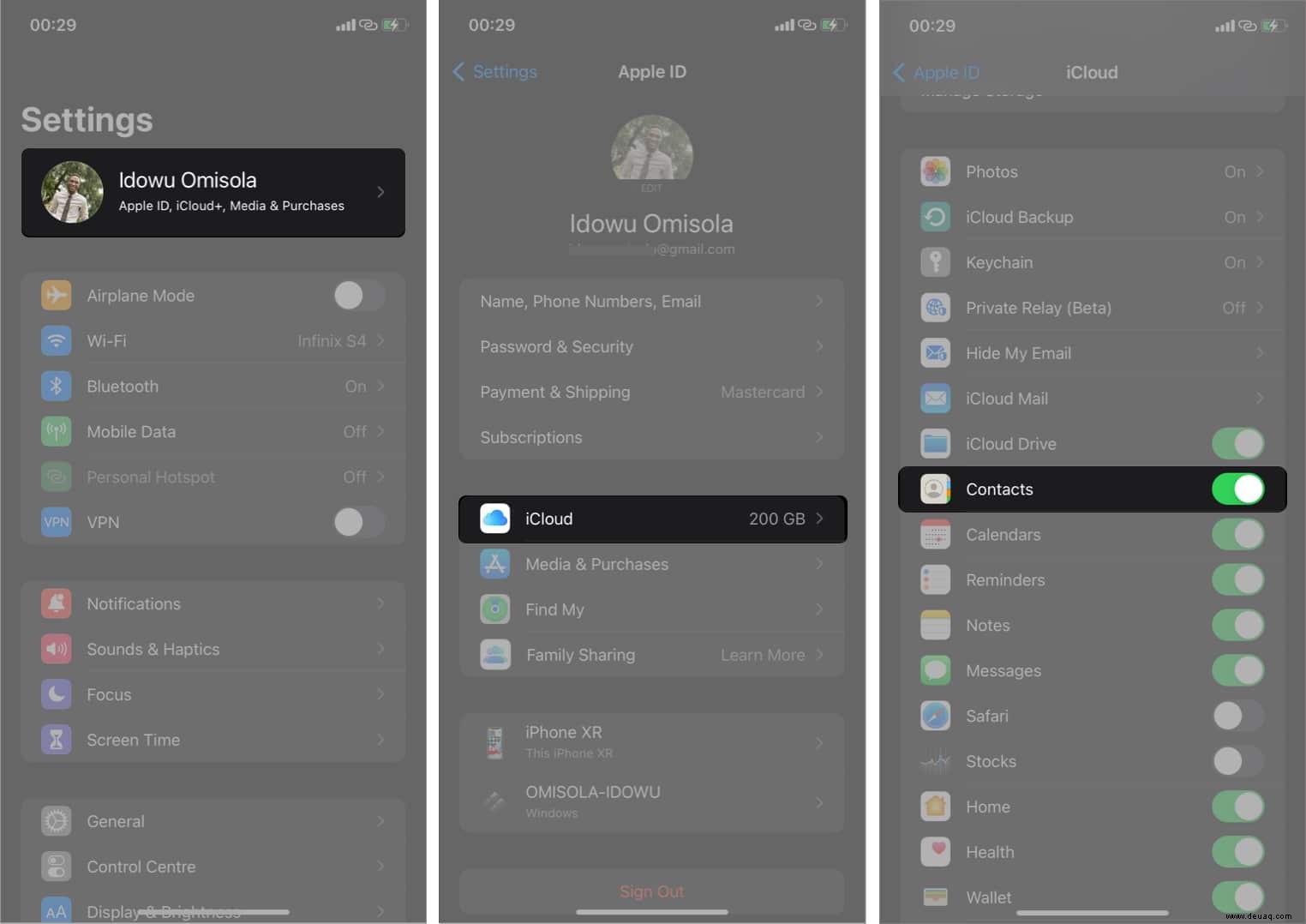
- Wählen Sie Zusammenführen aus wenn Sie aufgefordert werden, Duplizierung in iCloud zu verhindern.
Die obigen Schritte fügen Kontakte zu Ihrem iCloud-Backup hinzu. Wenn Sie fertig sind, befolgen Sie die Schritte in diesem iCloud-Backup-Artikel, um die Synchronisierung der Änderungen mit iCloud zu erzwingen.
Nachdem Sie Ihre Kontakte gesichert haben, ist es jetzt an der Zeit, sie mit anderen zu teilen. Besuchen Sie die iCloud-Website in Ihrem Computerbrowser oder über Safari auf Ihrem iPhone. Ich empfehle die Verwendung eines Computers für bessere Ergebnisse.
Auf der iCloud-Website können Sie Ihre Kontakte als vCard exportieren. Dadurch werden ausgewählte Kontakte auf Ihren PC heruntergeladen. Sie können diese Datei weiter mit beliebigen Personen teilen. Wenn Sie ein neues iPhone haben und Ihre Kontakte übertragen möchten, können Sie stattdessen Ihr iCloud-Backup wiederherstellen. Dadurch werden Ihre Kontakte wiederhergestellt.
So teilen Sie eine Kontaktgruppe auf dem iPhone
Eine Kontaktgruppe ermöglicht es Ihnen, ausgewählte Kontakte aus der Masse zu isolieren, wie eine WhatsApp-Gruppe. Im Wesentlichen hilft Ihnen eine Kontaktgruppe dabei, eine Broadcast-Nachricht gleichzeitig an bestimmte Personen in Ihrer Kontaktliste zu senden. Es verhindert, dass Sie wiederholt eine Nachricht an jeden Kontakt senden.
Darüber hinaus stellt es sicher, dass Sie es nicht an alle auf Ihrer Kontaktliste senden. Beispielsweise ist das Senden einer Geburtstagseinladung an eine Kontaktgruppe so einfach wie das Verfassen Ihrer Einladungsnachricht, das Auswählen der Gruppe und das Klicken auf die Schaltfläche „Senden“.
Sie müssen jedoch zuerst eine Kontaktgruppe über iCloud erstellen, um diese Option zum Teilen von Kontakten zu verwenden. Nachdem Sie alle gewünschten Kontakte zu dieser Gruppe hinzugefügt haben, können Sie sie als vCard exportieren und mit anderen teilen. So geht's:
- Tippen Sie auf das Einstellungssymbol unten links.
- Wählen Sie vCard exportieren um diese Gruppe in Ihr lokales Verzeichnis herunterzuladen.
- Teilen Sie diese heruntergeladene Kontaktgruppe über Nachrichten, E-Mail, WhatsApp oder andere geeignete Medien.
Synchronisieren und teilen Sie Ihre Kontakte mit Gmail
Wie bei iCloud können Sie Ihre Kontakte mit Gmail synchronisieren und sie später wiederherstellen oder herunterladen. Das Sichern von Kontakten in Google Mail ist eine der besten Möglichkeiten, um zu verhindern, dass sie verloren gehen, selbst wenn Sie Ihr Telefon verlieren oder wechseln. Und wenn Sie diese Kontakte teilen möchten, exportieren Sie sie in Ihr lokales Verzeichnis und teilen Sie sie. Glücklicherweise können Sie auch ausgewählte Kontakte exportieren.
Wenn Sie Ihre Kontakte zuvor in Gmail gesichert haben, können Sie mit diesen Schritten darauf zugreifen und sie herunterladen:
- Öffnen Sie Gmail über den Browser auf Ihrem Computer.
- Klicken Sie auf das Rastersymbol der Apps oben rechts (neben Ihrem Bildsymbol).
- Wählen Sie als Nächstes Kontakte aus .
- Um nur ausgewählte Kontakte zu exportieren:
- Bewegen Sie den Mauszeiger über einen Kontakt Sie hinzufügen möchten, und markieren Sie das Kästchen rechts davon.
- Wiederholen Sie dies für jede Telefonnummer Sie exportieren möchten.
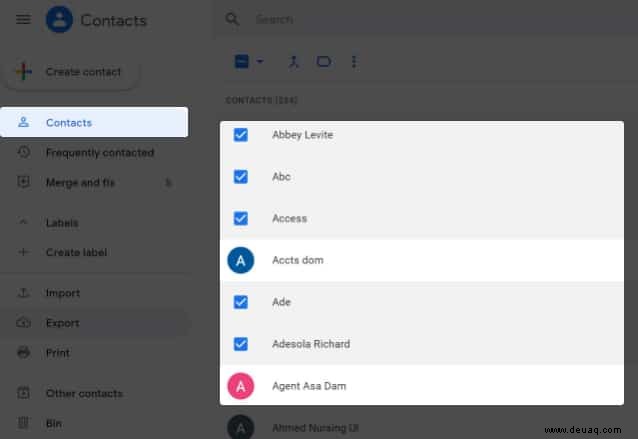
- Klicken Sie einfach auf Exportieren in der Seitenleiste, um alle Kontakte zu exportieren.
- Wählen Sie vCard aus aus der Modalbox.
- Klicken Sie abschließend auf Exportieren und speichern Sie die Datei im lokalen Verzeichnis Ihres Computers.
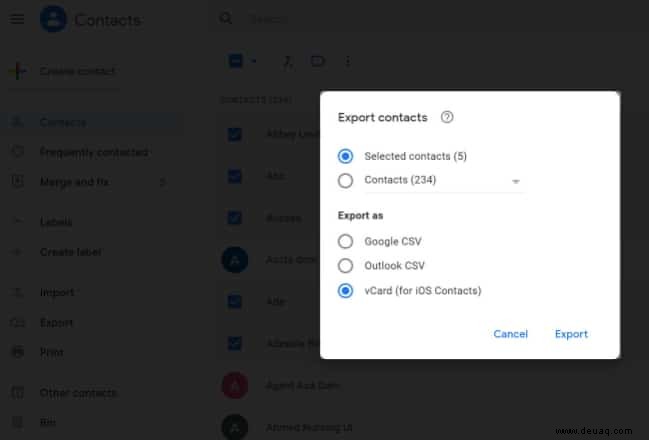
Sie können die heruntergeladene vCard jetzt mit jemandem teilen, der ein iPhone verwendet, und dieser kann sie bequem zu seinen Kontakten hinzufügen.
Das ist es!
Sie können jeden der oben genannten Schritte verwenden, um Kontakte mit anderen auf Ihrem iPhone zu teilen, ohne Geld für kostenpflichtige Optionen von Drittanbietern zu verbrennen. Ich finde die Gmail-Option hilfreicher, um viele Kontakte gleichzeitig zu senden. Teilen Sie mir im Kommentarbereich unten Ihre bevorzugte Methode zum Teilen von Kontakten mit.
Das könnte Ihnen auch gefallen:
- So stellen Sie gelöschte iPhone-Kontakte wieder her
- So ändern Sie die Sortierreihenfolge Ihrer iPhone-Kontakte
- IntouchApp-Kontakte-iPhone-App